テレビでツイッチを見る方法
公開: 2023-01-27
Twitch は、無料で動画を視聴できる有名な動画共有サイトです。 Twitch は非常に有名なソーシャル メディア サイトです。 そのため、ユーザーが直面する一般的な問題がいくつかあり、テレビで Twitch を視聴する方法などの質問が寄せられます。 この記事を最後まで読み続けると、スマート TV で Twitch を視聴する方法や、Twitch を Samsung TV にキャストする方法など、質問に対する回答が得られることを保証できます。

コンテンツ
- テレビでツイッチを見る方法
- Twitch と YouTube: ストリーミングにはどちらが適していますか?
- スマート TV で Twitch を視聴するには?
- 方法 1: Twitch の公式 Web サイトから
- 方法 2: App Store からダウンロードする
- 方法 3: モバイルから Twitch をキャストする
- 方法 4: Tubio アプリを使用する
テレビでツイッチを見る方法
この記事では、テレビで Twitch を視聴する方法について詳しく説明します。 詳細については、読み続けてください。
Twitch と YouTube: ストリーミングにはどちらが適していますか?
ビデオ共有およびストリーミング プラットフォームについて話すときはいつでも、2 つの名前が頭に浮かびます。1 つは Twitch で、もう 1 つは YouTube です。 どちらもいくつかの点で同じであり、いくつかの共通の機能を共有していますが、それらは異なります。
例えば、
- Google は YouTube を所有していますが、Amazon は Twitch を所有しています。
- YouTubeでは、録画したビデオとライブ ビデオをアップロードできます。 Twitchでも同じです。 ただし、ストリーミングは、このプラットフォームで知られているものです.
- あらゆるタイプのクリエイターが YouTube を使用しています。 ただし、 Twitchは主にゲーマーによって使用されます。
- これらのプラットフォームはどちらも、異なるアルゴリズムを使用しています。
- どちらも収益化プログラムを提供していますが、要件が異なります。
- YouTubeはスマート TVで利用できます。 ただし、 Twitch はスマート TV にプリインストールされていません。
したがって、これを読んだ後、両方のサイトについてのアイデアが得られるかもしれません. それでは、スマート TV で Twitch を使用するためのいくつかのオプションを見てみましょう。
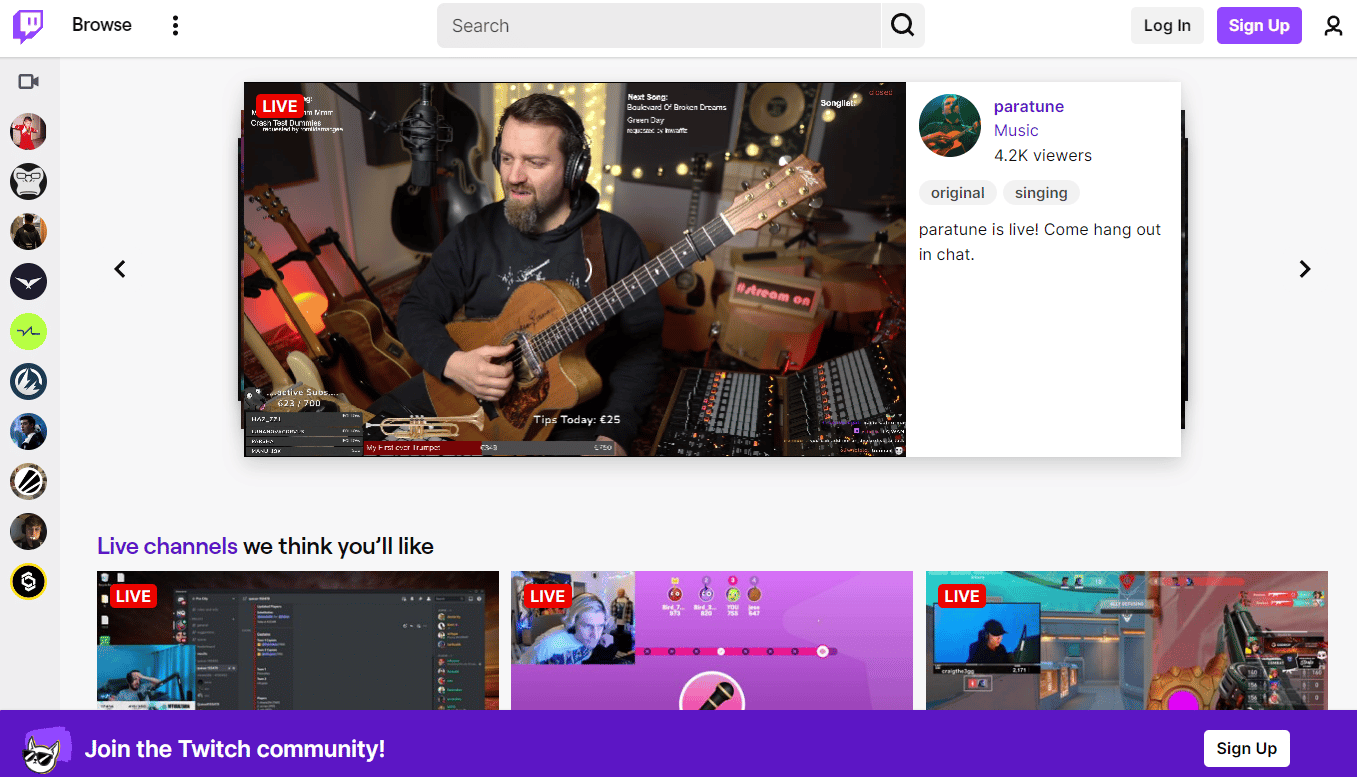
また読む: TVでParamount Plusを入手する方法
スマート TV で Twitch を視聴するには?
スマート TV で Twitch を視聴するには、2 つの方法があります。 アプリ ストアからスマート TV にダウンロードするか、モバイルからスマート TV にキャストできます。 この記事では、両方の方法について説明します。 そして、Twitchをテレビにキャストする方法の問題を解決すると確信しています.
方法 1: Twitch の公式 Web サイトから
注: 次の手順は、 Samsung Smart TVで実行されます。
1. Smart TV でWEB ブラウザを開きます。
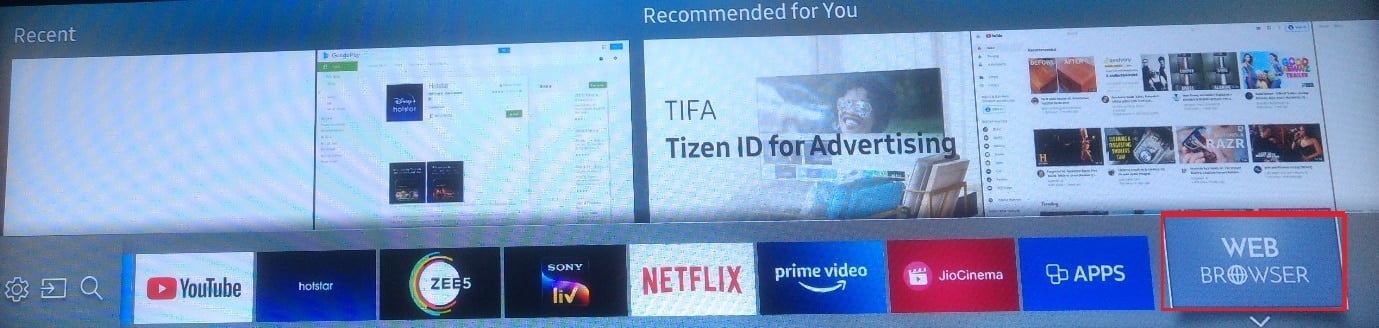
2. 次に、Twitch Web サイトに移動します。
3. 画面の右上隅から [ログイン]を選択し、資格情報を使用して Twitch アカウントにログインします。
注: Twitch アカウントをまだ持っていない場合は、[サインアップ] を選択して新しい Twitch アカウントを作成します。

4. 見たいビデオとストリームをブラウズして検索します。
方法 2: App Store からダウンロードする
Samsung TV ストアから Twitch アプリをダウンロードできます。
1. Samsung TV リモコンのホーム ボタンを押します。
2B. 右矢印ボタンを押して、[アプリ] というタイトルのオプションに移動し、[推奨アプリ]リストを表示して選択します。
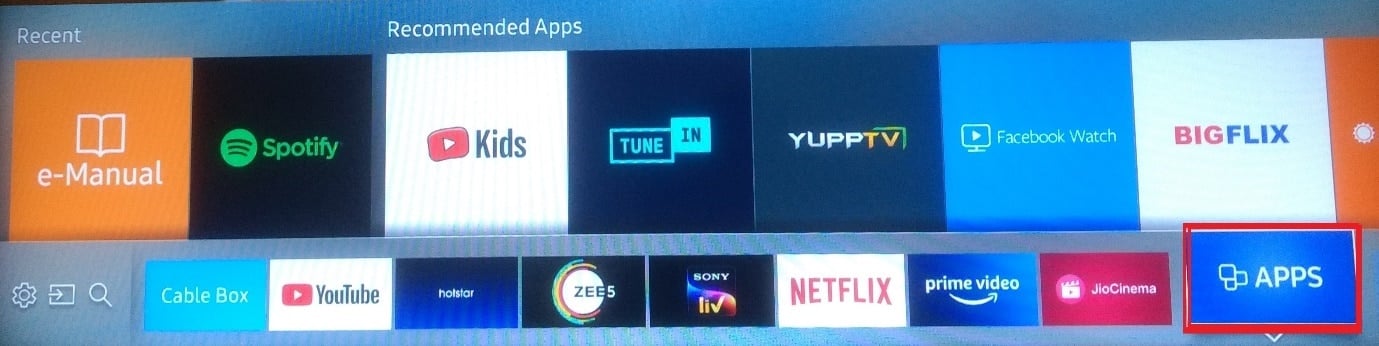
2.検索アイコンを選択し、 Twitchアプリを検索します。
3. アプリをインストールしてサインインし、お気に入りのストリーマーのビデオを楽しみましょう。
また読む:モバイルでTwitchチャットの色を変更する方法
方法 3: モバイルから Twitch をキャストする
Twitch アプリを携帯電話からテレビにキャストすることもできます。

オプション I: Android フォンから
注: Android スマートフォンには同じ設定オプションがないため、メーカーによって異なります。 したがって、デバイスの設定を変更する前に、正しい設定を確認してください。
1.スマート TVとスマートフォンを同じ Wi-Fi ネットワークに接続します。
2. Android フォンでスクリーン キャスト機能を有効にします。
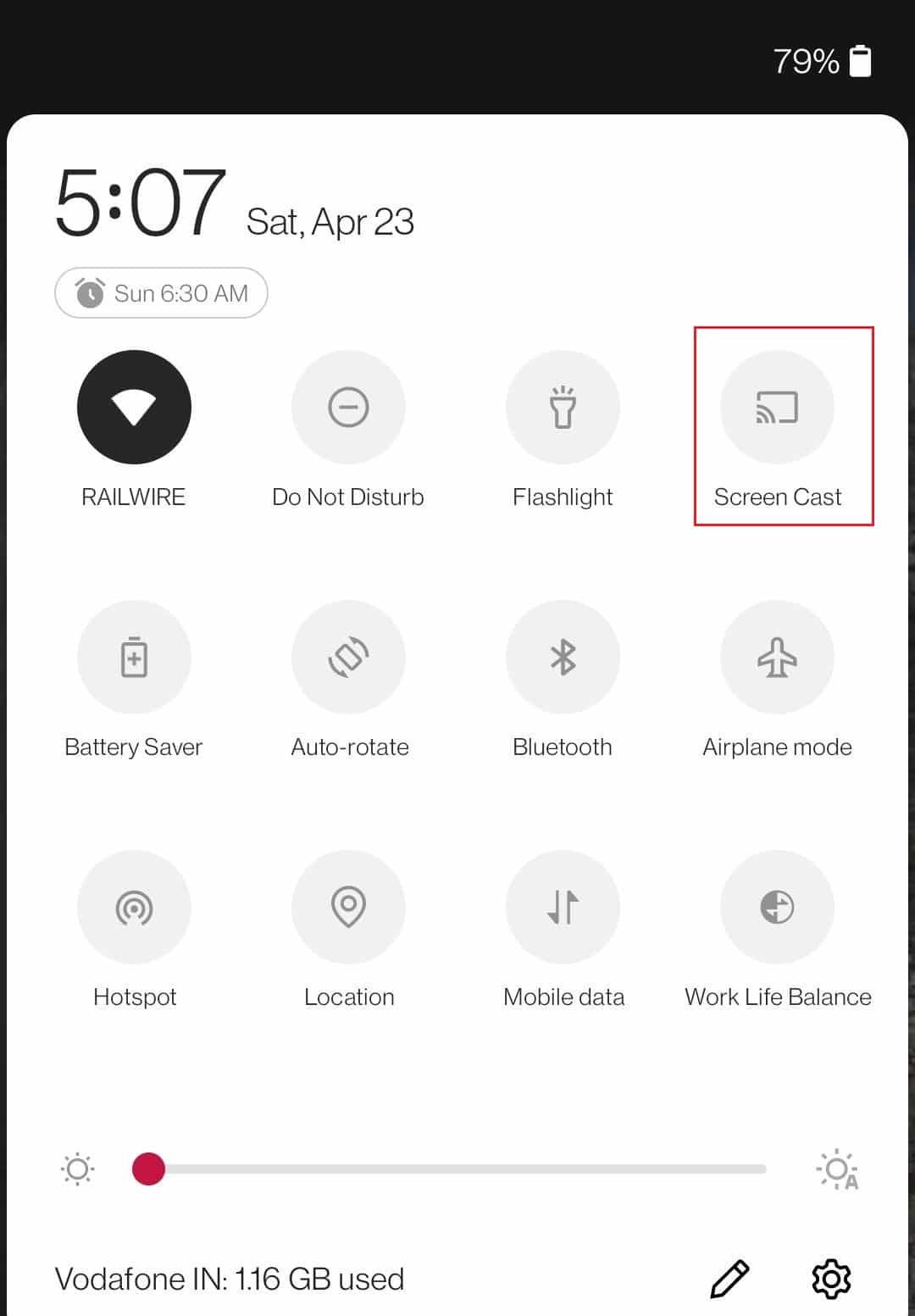
3. TV で、入力ソース メニューに移動し、画面ミラーリングスマート ビューまたは同様のオプションを選択します。 これで、テレビが画面ミラーリングに利用できる近くのデバイスの検索を開始するはずです。
4. 電話で、利用可能なデバイスのリストからテレビを選択します。 これで、携帯電話の画面がテレビにミラーリングされているはずです。
5. Android フォンで Twitch アプリを開き、テレビでストリーミングを確認します。
これを行うための正確な手順は、テレビ、携帯電話、またはタブレットのメーカーとモデルによって異なります。 ユーザーマニュアルを参照するか、オンラインで特定の手順を探す必要がある場合があります。
オプション II: iPhone から
1. iPhone でApp Storeを起動し、検索タブをタップします。
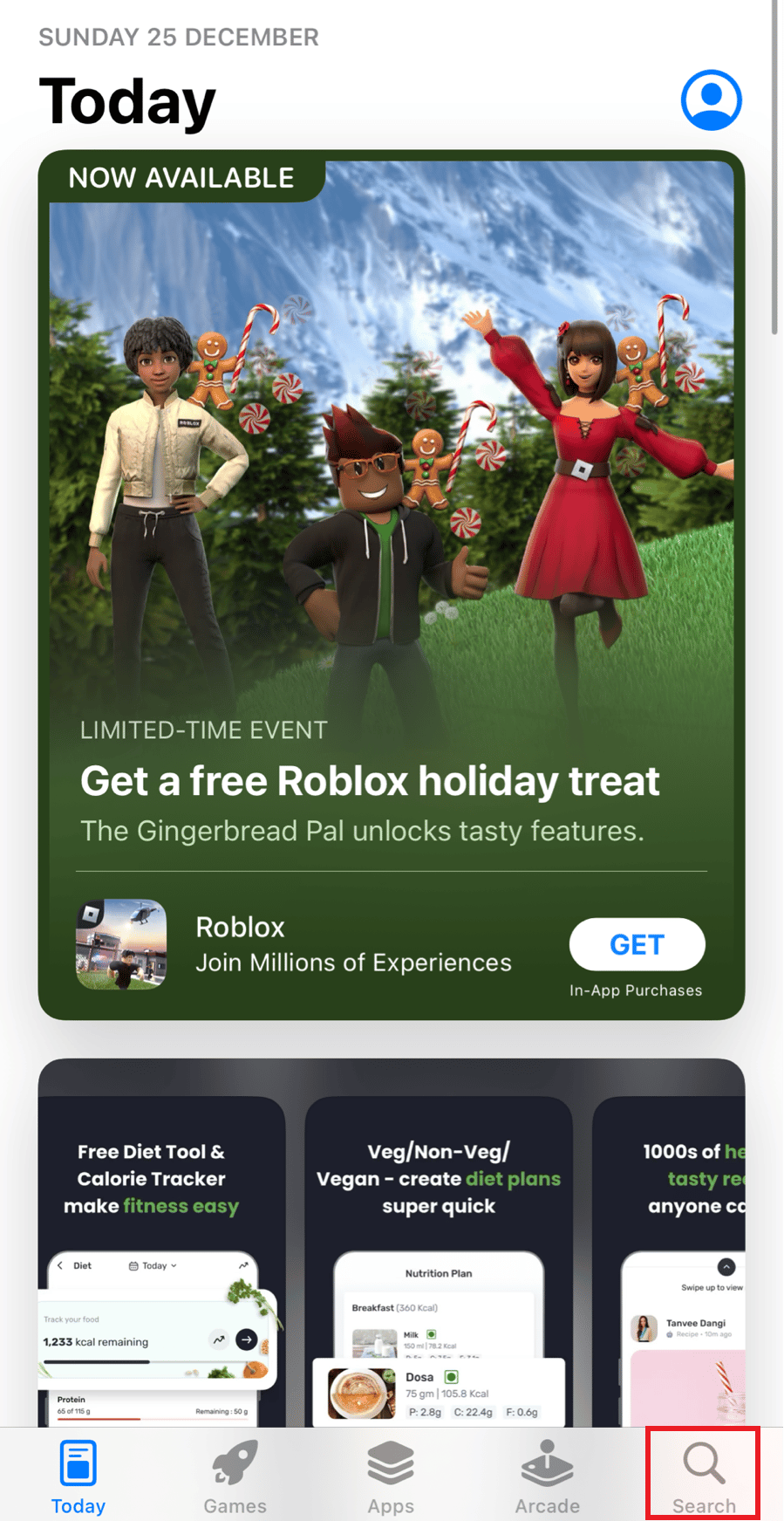
2. 上部の検索バーでレプリカを検索します。
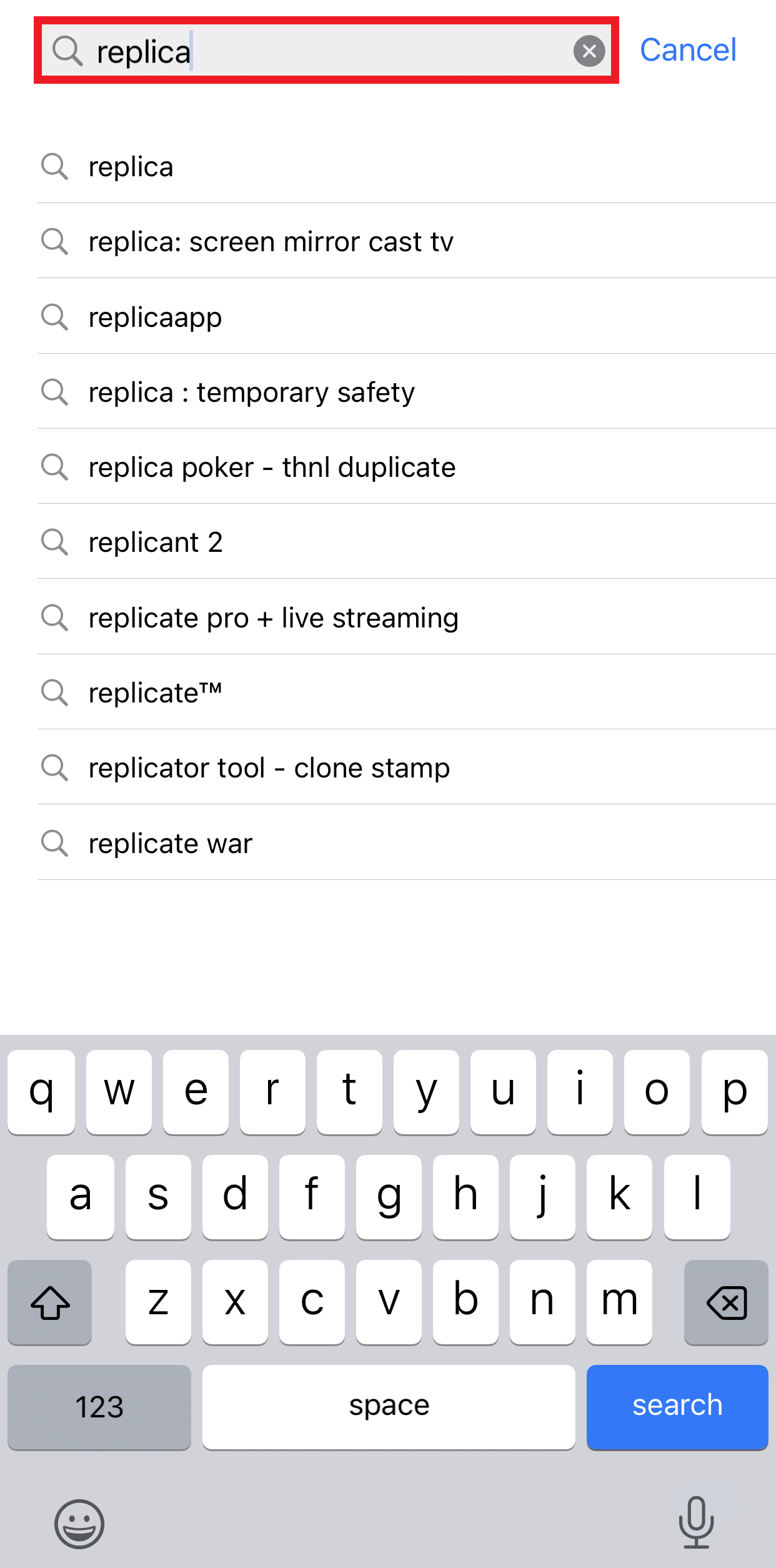
3. GETをタップし、アプリをダウンロードしてインストールします。
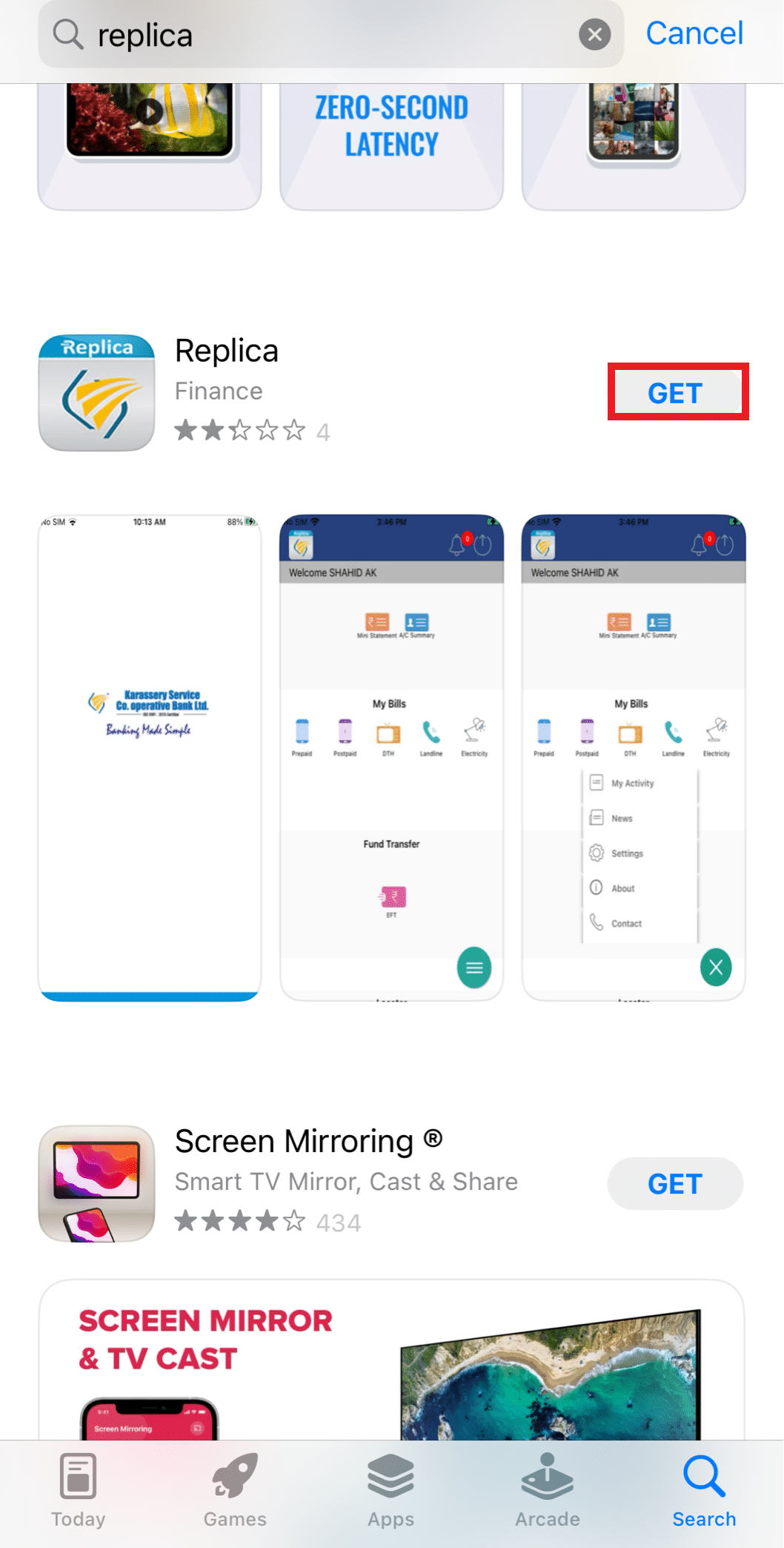
4. iPhone でレプリカアプリを起動します。 これで、[接続] セクションにすべての TV オプションが表示されます。
注: Samsung TV が表示されない場合は、簡単に表示できます。 [設定] > [ネットワーク] > [スクリーン ミラーリング]に移動します。
5. TV 名をタップしてから、 [ブロードキャストを開始] をタップします。
iPhoneをSamsung TVのフルスクリーンにスクリーンミラーリングするためにReplicaの代わりに使用できる他の同様のアプリは次のとおりです。
- Chromecast TV 用ストリーマー
- AirDroid Cast - 画面ミラーリング
- Miracast スクリーン ミラーリング +
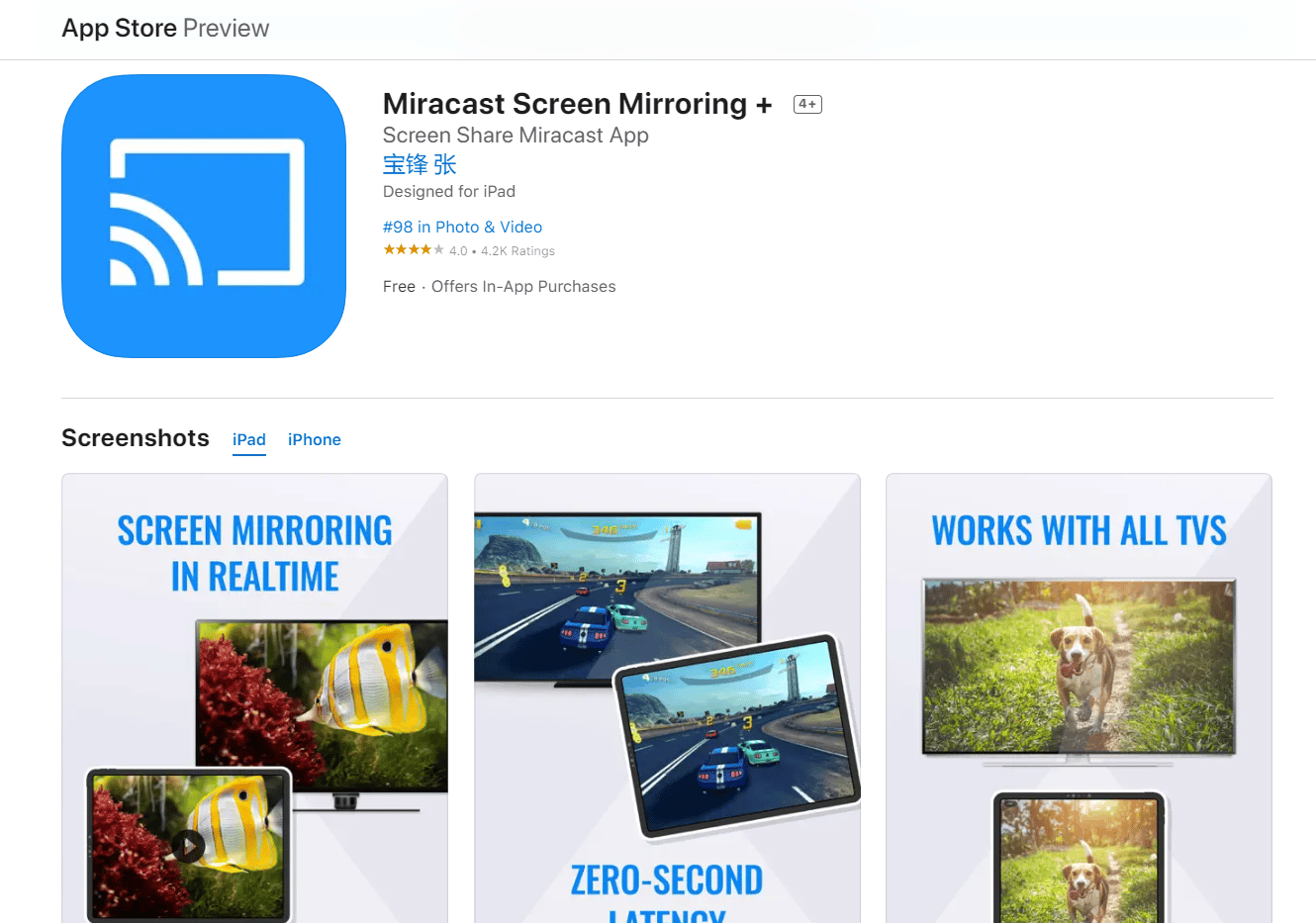
また読む:Twitch VODをダウンロードするためのガイド
方法 4: Tubio アプリを使用する
スマート TV でスクリーンキャスト機能が動作しない場合は、代わりに Tubio アプリを使用できます。 一番いいのは、Android と IOS のユーザーが利用できることです。
1. スマートフォンでGoogle Play ストアを開き、Tubio アプリをダウンロードします。
注: 携帯電話とスマート TV が同じ Wi-Fi ネットワークに接続されていることを確認してください。
2. Tubioアプリを開き、 Twitch の公式 Web サイトを検索します。
3. Tubio アプリでテレビアイコンをタップし、スマート テレビを検索します。
4.テレビの名前をタップして、 Twitchをキャストします。
これにより、テレビでTwitchを視聴する方法の問題が解決されることを願っています.
注: しかし、Twitch を Samsung TV または LG TV にキャストする方法について疑問がある場合はどうすればよいでしょうか? 彼らは Android を使用しておらず、テレビに OS をインストールしています。 どちらにも独自の App Store があり、そこから Twitch をダウンロードできますが、余分なアプリをダウンロードしたくない場合は、キャスト メソッドを使用できます。
推奨:
- Booking.comのモバイル専用料金とは何ですか?
- スマートテレビのキャッシュをクリアする方法
- ChromeでTwitchが機能しない問題を修正
- ブロードキャスターの Twitch コマンド
したがって、詳細な手順を使用してテレビで Twitch を視聴する方法を理解していただければ幸いです。 記事を作成してほしい他のトピックについての質問や提案をお知らせください。 以下のコメントセクションにそれらをドロップして、私たちに知らせてください.
